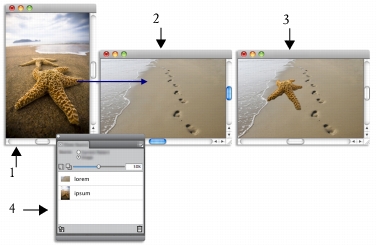
Collegamenti rapidi alle procedure di questa pagina:
• |
• |
Corel Painter consente di aggiungere pių origini clonazione a un documento del clone, per prendere in prestito elementi da diverse immagini e combinarli nel clone. Č possibile utilizzare qualsiasi documento aperto come origine clonazione, se questo viene aggiunto come origine clonazione utilizzando il pannello Origine clonazione. Inoltre, il pannello Origine clonazione consente di passare rapidamente da un'origine clonazione all'altra.
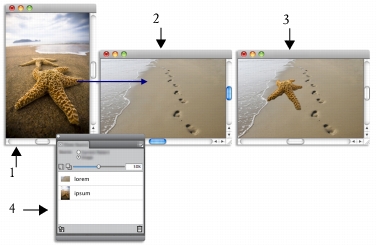
Immagini della stella di mare (1) e della spiaggia (2) impostate come origine clonazione. In seguito sono state unite nell'immagine clone (3). Entrambe le origini clonazione compaiono nel pannello Origine clonazione (4).
| Per aggiungere un'origine clonazione a un documento clone |
1 |
Aprire l'immagine del clone alla quale aggiungere un'origine clonazione.
|
2 |
Scegliere Finestra |
3 |
Nel pannello Origine clonazione, fare clic sul pulsante Apri immagine |
4 |
Trovare l'immagine da aggiungere come origine clonazione.
|
5 |
Fare clic su Apri.
|
L'origine clonazione viene aggiunta al pannello Origine clonazione e incorporata nel documento. |
Per aggiungere ulteriori origini di clonazione, ripetere i punti da 3 a 5. |
| Per lavorare con pių origini clonazione |
1 |
Scegliere Finestra |
2 |
Nel pannello Origine clonazione, scegliere un'origine clonazione dall'elenco di
origini clonazione.
|
3 |
Applicare tratti di pennello al quadro.
|
Per lavorare con un'origine clonazione diversa, scegliere l'origine dall'elenco di origini clonazione. |
|
|
Copyright 2012 Corel Corporation. Tutti i diritti riservati.